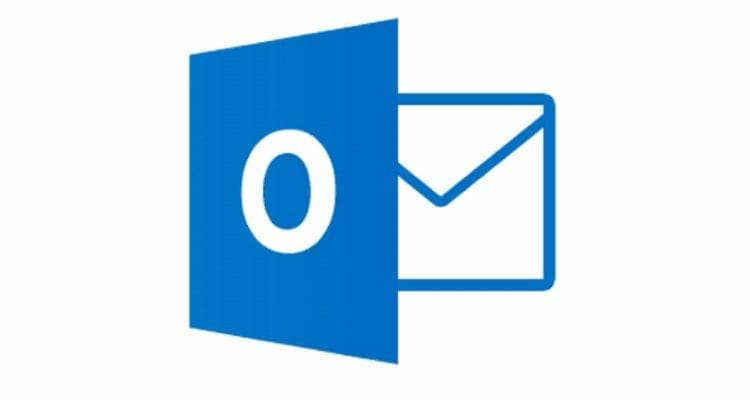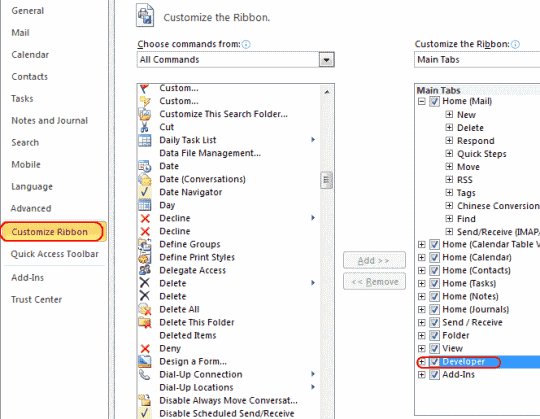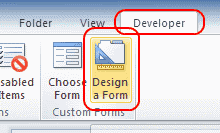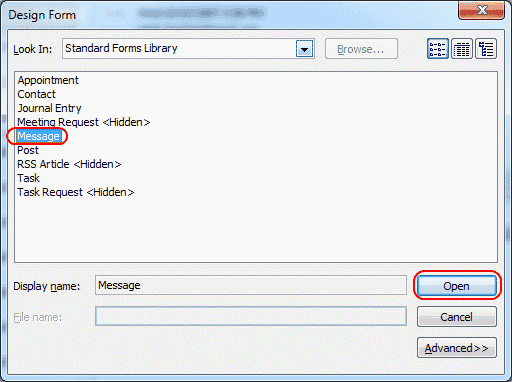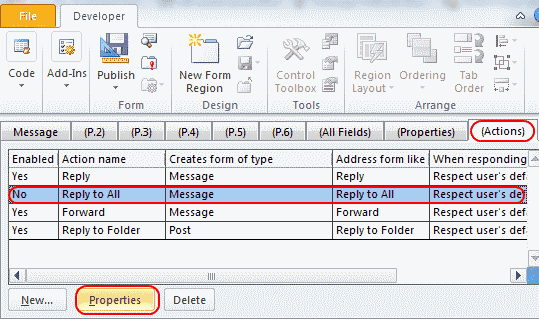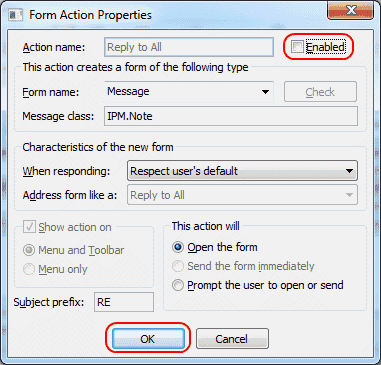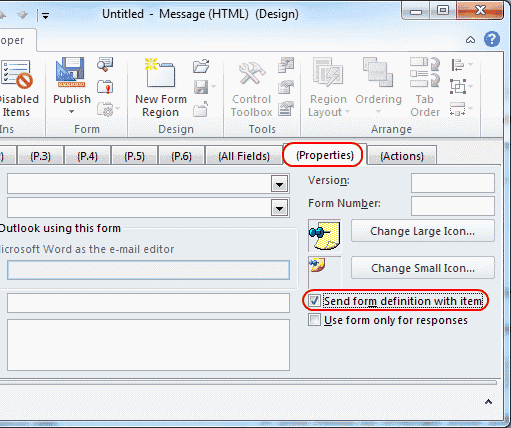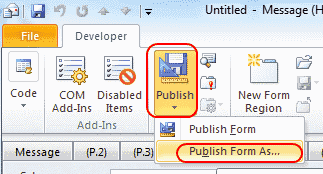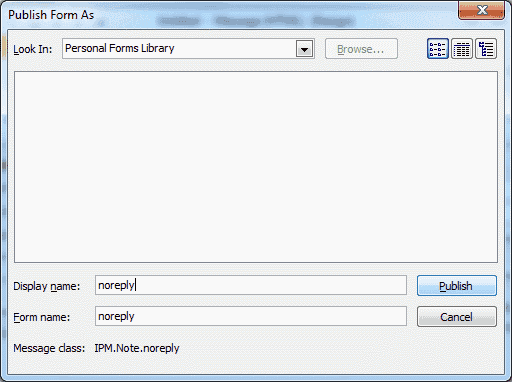Si desea evitar que los destinatarios de correo electrónico seleccionen «Responder a todos» en los mensajes que envía, puede desactivarlo en Microsoft Outlook 2019/2016/365 creando un formulario.
- Asegúrate de haber habilitado el «Desarrollador«opción en la cinta debajo»Depósito» > «Posibilidades» > «Personaliza la cinta“.


- Ahora puedes seleccionar el «Desarrolladorpestaña “y”Diseñar un formulario“.
Nota: Si no tiene esta opción o está atenuada, consulte la parte inferior de la página en nuestra sección de preguntas frecuentes.

- Seleccionar «Mensaje«, entonces «Abrir“.


- Selecciona el «Comportamiento«, luego seleccione la línea con «Responder a todos» y haga clic en “Propiedades“.


- Desmarque la casilla «Activado»cuadro y luego seleccione “CORRECTO“.


- Selecciona el «Propiedades«, luego marque la casilla «Enviar definición de formulario con elemento«cuadro. Elegir»CORRECTO» en el cuadro de diálogo que aparece.


- Haga clic en «Publicar» > «Publicar el formulario en….”


- Selecciona el «Pase a ver» en el menú desplegable al que desea agregar el formulario, luego asígnele un nombre. En este ejemplo lo llamamos «sin respuesta“. Elegir «Publicar“.


- Cierra las ventanas del desarrollador y listo.
Ahora cada vez que quieras enviar un correo electrónico con «Responder a todos«deshabilitado, seleccione»Desarrollador» > «Elige forma» > «Buscar en: Biblioteca de formularios personales» > «sin respuesta» > «Abrir“.
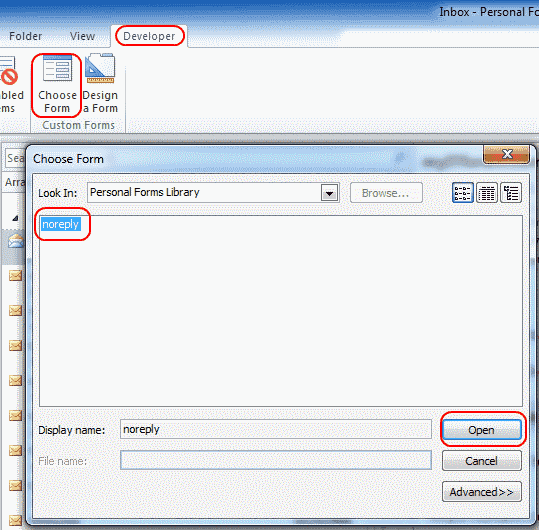
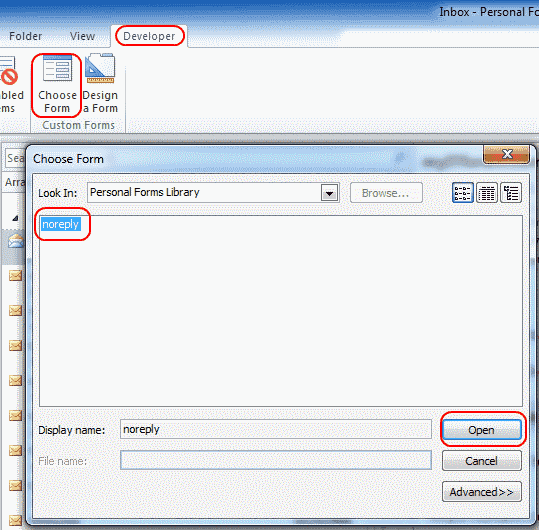 Por supuesto, este proceso no impide que alguien copie el texto del mensaje de correo electrónico y lo pegue en un correo electrónico nuevo. Pero esta es una medida preventiva adicional que evita ocasiones en las que los destinatarios envían accidentalmente una respuesta a todos.
Por supuesto, este proceso no impide que alguien copie el texto del mensaje de correo electrónico y lo pegue en un correo electrónico nuevo. Pero esta es una medida preventiva adicional que evita ocasiones en las que los destinatarios envían accidentalmente una respuesta a todos.
Preguntas frecuentes
¿Por qué no veo la opción «Diseñar un formulario…» en mi pestaña Desarrollador?
Deberá agregarlo a su cinta siguiendo estos pasos.
- Ir a «Depósito» > «Posibilidades» > «Personaliza la cinta“.
- Seleccionar «Desarrollador» en el lado derecho.
- Seleccionar «Nuevo grupo«, luego seleccione «Rebautizar…» y dale al grupo un nombre como “diseño de formulario“.
- Para el «Elija pedidos de:«de la lista desplegable, seleccione «Todas las órdenes“.
- Añade el «Diseñar un formulario…» al nuevo grupo que creó, luego seleccione «CORRECTO«
Luego se debe agregar la opción al “Desarrolladorpestaña «.
¿Por qué mi opción «Formulario de diseño» está atenuada?
He visto este problema y no sé por qué sucede. Después de seleccionar el “Hogar«, luego usando la pestaña «Nuevo Email«, pude acceder al botón «Diseñar un formulario«opción debajo»Desarrolladorpestaña «.
¿Esto deshabilitará «Responder a todos» para usuarios que no sean de Outlook?
Depende del cliente de correo electrónico. Algunos no lo admiten, como Yahoo Mail. Sin embargo, Gmail lo admite.
Categorías: Oficina
![]()
![]()
Autor Mitch Bartlett
A lo largo de mi carrera de más de 20 años, me he convertido en un experto en la administración de sistemas Microsoft, Android y macOS. Comencé este sitio como una guía técnica para mí y ha crecido hasta convertirse en lo que espero sea una base de conocimientos útil para todos.